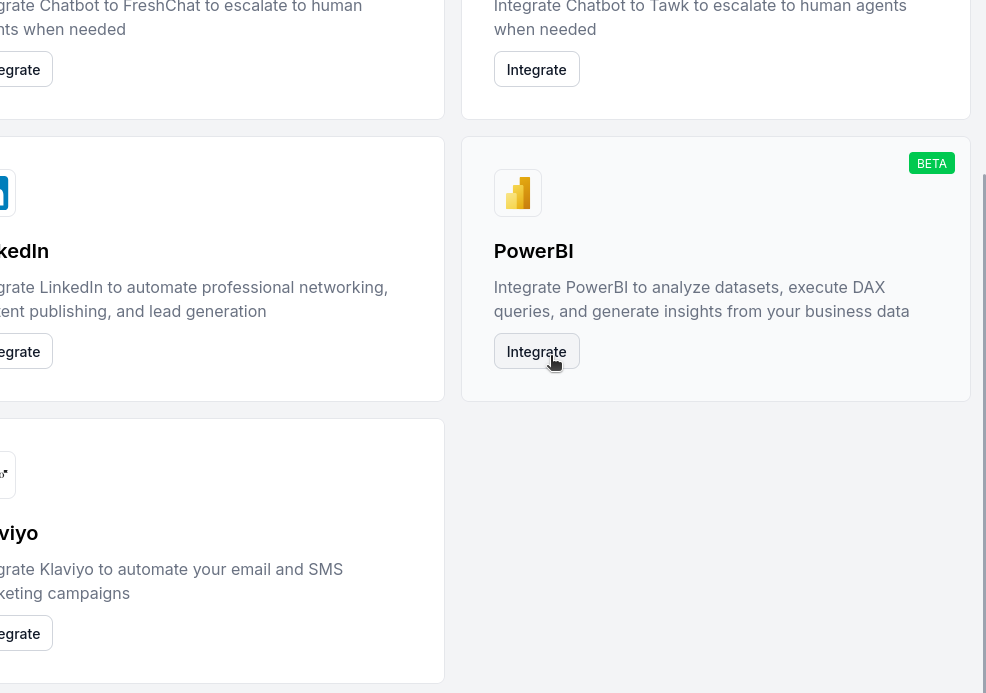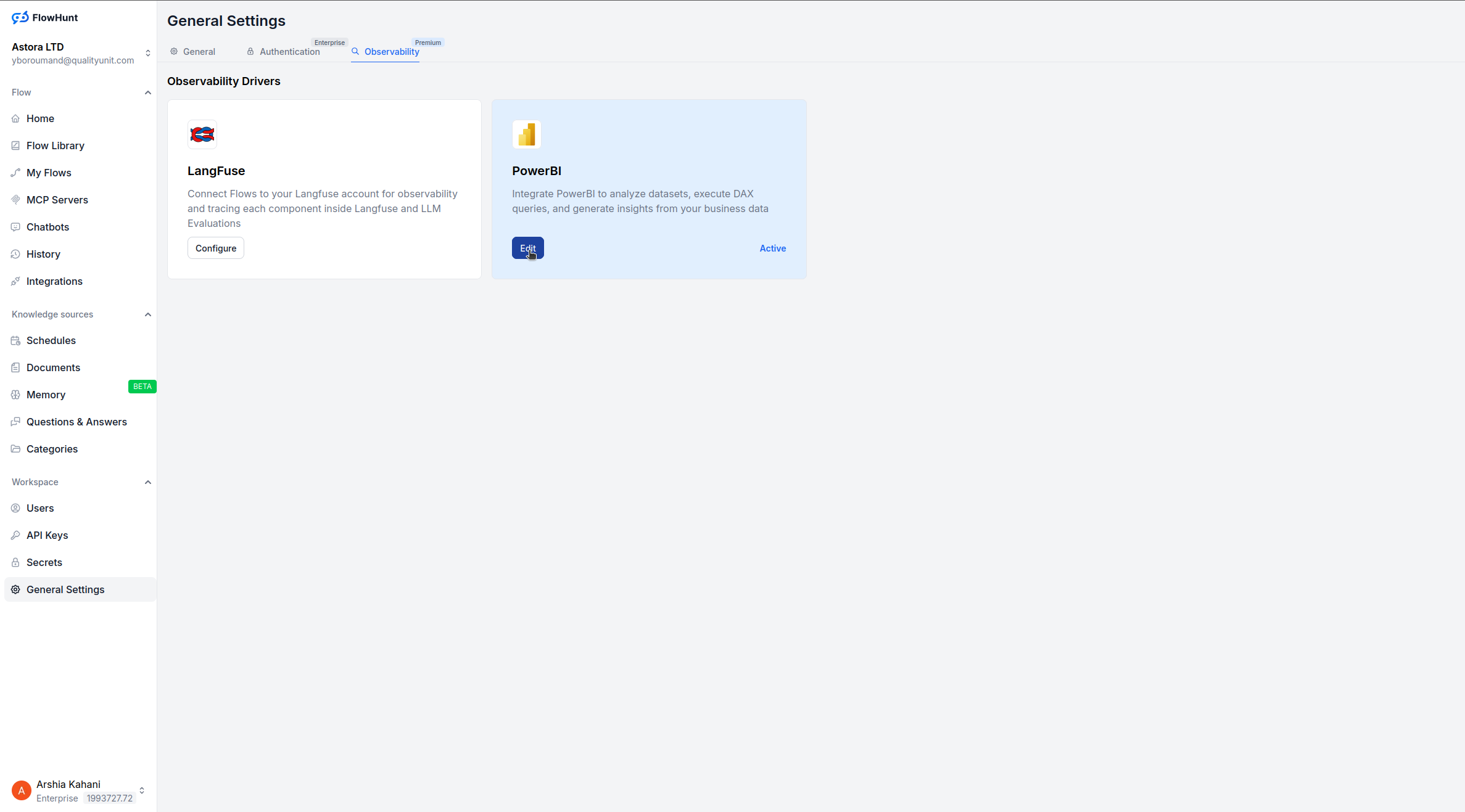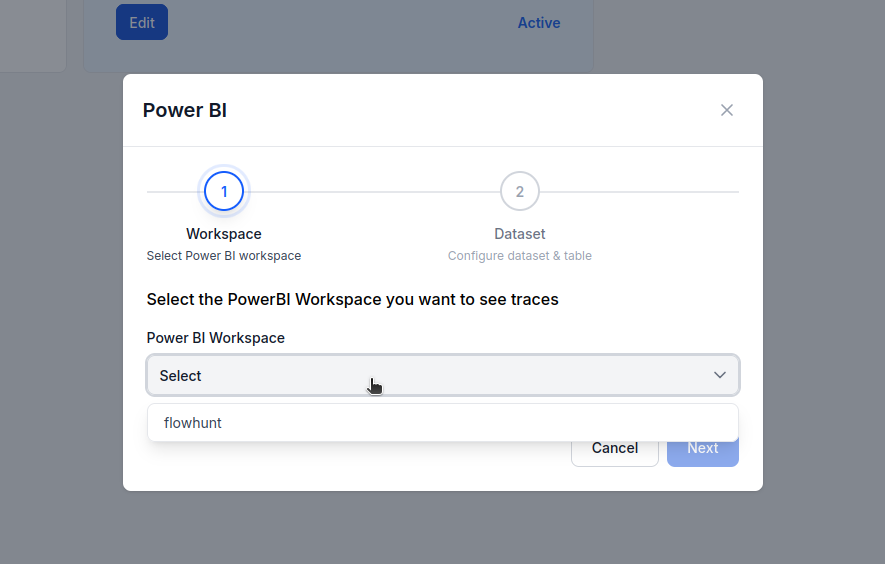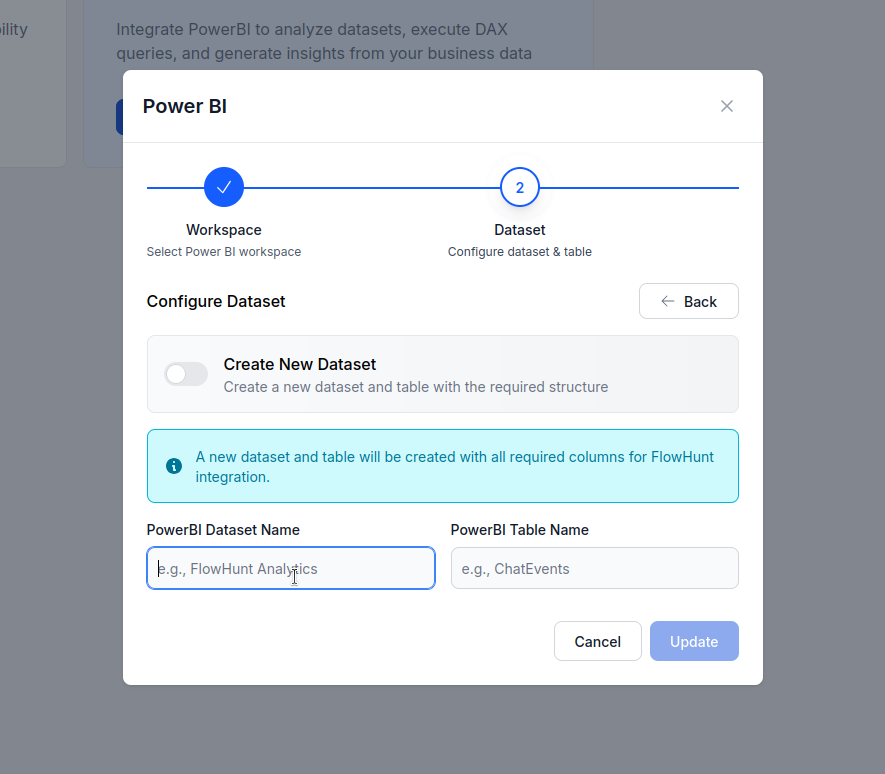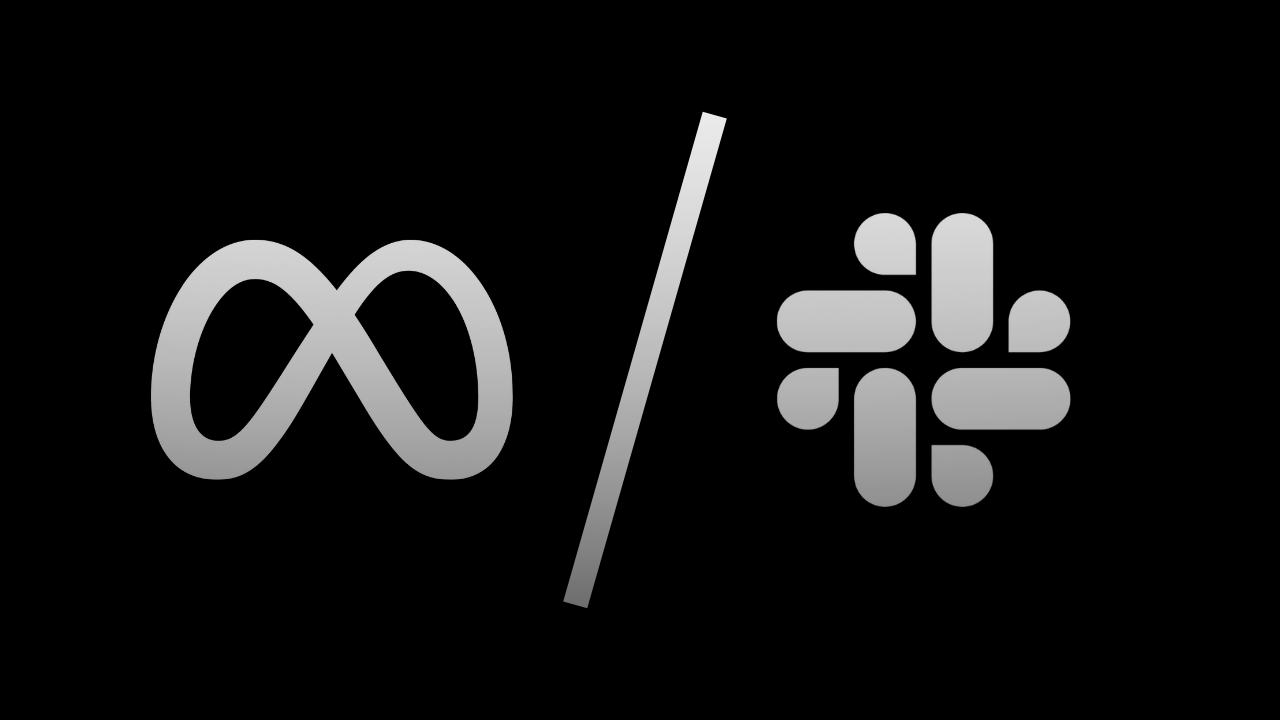PowerBI MCP-Server
Integrieren Sie Microsoft PowerBI mit FlowHunt über MCP, um Business-Intelligence-Dashboards, Datenanalysen und Reporting-Workflows nahtlos zu verwalten. Erstel...

Erfahren Sie, wie Sie FlowHunt mit PowerBI integrieren, Observability-Einstellungen konfigurieren und Ihre FlowHunt-Workspace-Metriken direkt in PowerBI-Dashboards visualisieren.
Wenn Ihr Team Automatisierungen und KI-Workflows in FlowHunt skaliert, wird Transparenz über die Systemleistung unerlässlich.
Durch die Verbindung Ihres FlowHunt-Workspaces mit PowerBI verwandeln Sie Ihre Betriebsdaten in umsetzbare Erkenntnisse – mit dynamischen Dashboards, Berichten und visuellen Analysen.
Dieser Artikel führt Sie Schritt für Schritt durch den neuen Integrationsprozess, um FlowHunt mit PowerBI zu verbinden und Observability zu konfigurieren.
Mit dieser Anleitung können Sie:
Gehen Sie nach der Integration zu den Allgemeinen Einstellungen in Ihrem FlowHunt-Workspace.
Öffnen Sie den Bereich Observability.
Klicken Sie unter der PowerBI-Option auf Konfigurieren.
Sie haben nun zwei Optionen:
Falls Sie bereits einen bestehenden Datensatz mit PowerBI verbunden haben:
Wenn Sie die Einrichtung zum ersten Mal durchführen:
Schalten Sie „Bestehenden Datensatz verwenden“ aus.
Benennen Sie Ihren neuen PowerBI-Datensatz und Ihre Tabelle.
FlowHunt erstellt diese automatisch und beginnt mit der Synchronisierung der Workspace-Daten.
Nach der Konfiguration beginnt FlowHunt damit, Ihre Workspace-Nachrichten und Aktivitätsdaten an den ausgewählten PowerBI-Datensatz und die Tabelle zu senden.
Dort können Sie:
Mit der neuen PowerBI-Integration von FlowHunt verbinden Sie Ihren Workspace für Observability mit nur wenigen Klicks – ganz ohne MCP-Server oder manuelle API-Einrichtung.
Nach der Integration können Sie die Performance sofort visualisieren, den Zustand Ihrer Automatisierungen überwachen und datengesteuerte Entscheidungen treffen, um Ihre KI-Operationen zu skalieren.
Observability in FlowHunt ermöglicht es Ihnen, zu überwachen und zu verstehen, wie Ihre KI-Workflows, Automatisierungen und Agenten arbeiten. Es hilft Teams, die Performance zu verfolgen, Ineffizienzen zu identifizieren und ihre Prozesse auf Basis von Echtzeitdaten zu optimieren.
Ja, sobald Sie PowerBI in FlowHunt integriert haben, werden Ihre Workspace-Metriken automatisch mit PowerBI-Datensätzen und -Tabellen synchronisiert. Sie können dann direkt in PowerBI Dashboards und Berichte erstellen.
Nein. Während der Einrichtung können Sie entweder einen bestehenden PowerBI-Workspace und Datensatz auswählen oder direkt aus FlowHunt einen neuen erstellen.
Ja. Nach Abschluss der Integration werden Ihre FlowHunt-Workspace-Daten kontinuierlich mit Ihrem PowerBI-Datensatz synchronisiert, sodass Ihre Dashboards stets auf dem neuesten Stand sind.
Sie können Dashboards erstellen, die Workflow-Effizienz, Automatisierungsvolumen, Fehlerraten, Nachrichtenstatistiken und Teamleistung über Ihren gesamten FlowHunt-Workspace hinweg abbilden.
Integrieren Sie Microsoft PowerBI mit FlowHunt über MCP, um Business-Intelligence-Dashboards, Datenanalysen und Reporting-Workflows nahtlos zu verwalten. Erstel...
Integrieren Sie Llama 3.2 1B mit Slack über Flowhunt, um einen leistungsstarken Slackbot zu erstellen, der Anfragen beantwortet, Aufgaben automatisiert und die ...
FlowHunt integriert sich mit Ihren bevorzugten Kundenservice- und Produktivitätstools, sodass Sie KI-Chatbots und Automatisierung überall nutzen können. Durchst...
Cookie-Zustimmung
Wir verwenden Cookies, um Ihr Surferlebnis zu verbessern und unseren Datenverkehr zu analysieren. See our privacy policy.